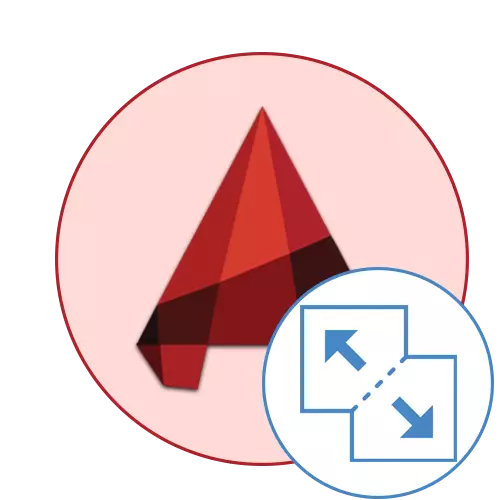
Da farko, toshe a cikin Autocad abu ne mai m abu ɗaya, abubuwan da basu da don gyara daban. Koyaya, wani lokacin mai amfani yana buƙatar canza kowane ɗayan kayan aikinsa ba tare da ƙirƙirar shi ba. Wannan yana amfani da aikin ginannun da ake kira "Dismemental". Yana ba ku damar rarrabe kowane abu na toshe don haka a nan gaba ana iya canza su duka daban daban. Bayan haka, muna son nuna duk hanyoyin da ake samu don aiwatar da wannan aikin, ka kuma fada game da warware matsaloli akai-akai tare da rushewar.
Mun raba abin toshe a cikin Autocad
Toshe a cikin Autocades abu ne mai ƙarfi, wanda ya ƙunshi abubuwa da yawa masu ƙarfi. Zai iya zama layin biyu mai girma ko kuma ɗayan nau'ikan geometric ɗaya. Duk yana dogara ne kawai akan bukatun da saitunan mai amfani. Idan kana son watsi da naúrar, za a buƙaci ƙirƙirar shi ta farko ta saita sigogi masu mahimmanci. Don magance wannan aikin, watau labarin za ta taimaka kan gidan yanar gizon mu, kuma muna tafiya kai tsaye don magance aikin.Kara karantawa: yadda ake ƙirƙirar toshe a cikin Autocad
Hanyar 1: Rashin Mempleaya
Bari mu fara yin la'akari da halin da ake ciki lokacin da kake da abu mai girma guda uku ko kuma layin layin da suka gabata ya koma toshe, kuma yanzu ana buƙatar su raba duk abubuwan da aka gyara. Wannan a zahiri yana cikin dannawa biyu:
- Haskaka abu da ake so tare da maɓallin linzamin kwamfuta na hagu, kawai ta danna shi.
- Dole ne ya canza launinsa zuwa shuɗi.
- Sa'an nan danna kan "Dismount" button a cikin "Edit" sashe ko rubuta kalmar "dismember" a kan umurnin m zuwa ta atomatik kira da kayan aiki.
- Za'a amfani da canji nan da nan bayan latsa. Yanzu zaku iya haskaka kowane gefen toshe ko layi don aiki kawai tare da shi.

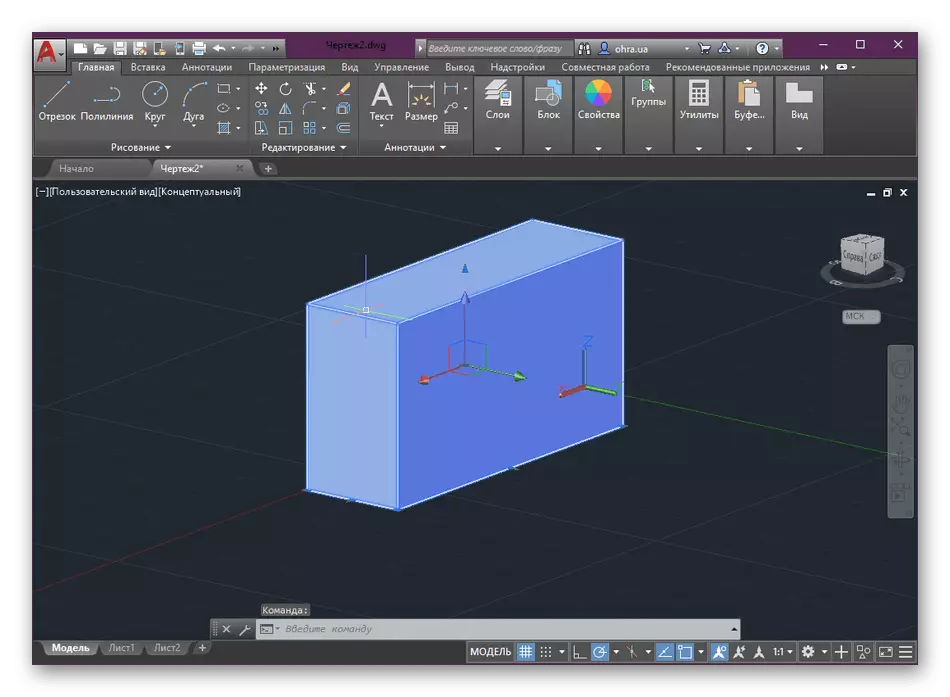
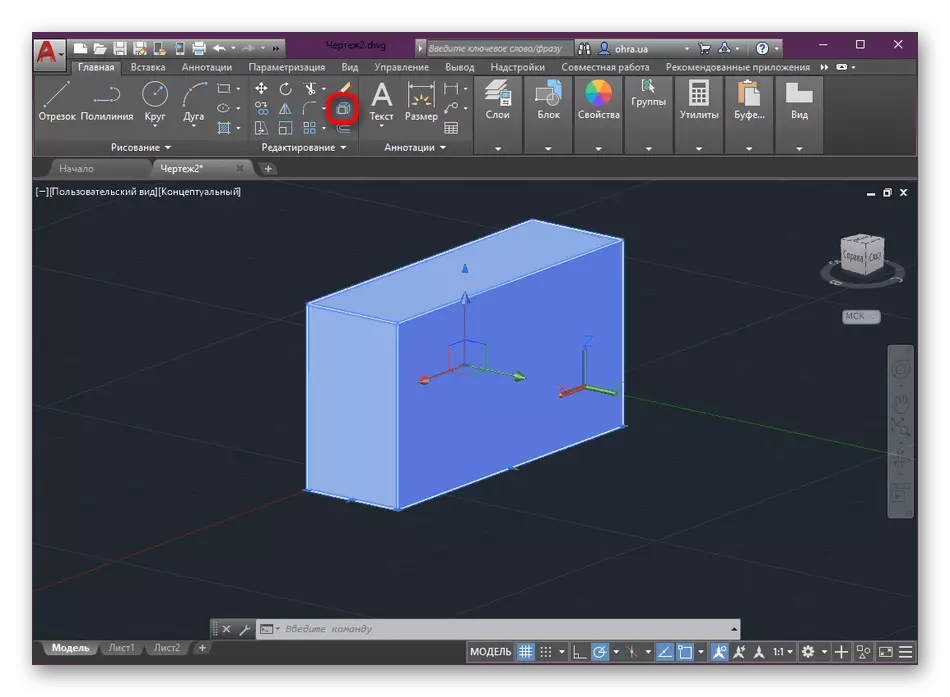

Kamar yadda kake gani, ba wani abu da rikitarwa a cikin "fashewar" (rance) na rukunin. Daidai wannan matakin za a iya yi tare da wani cikakken kowane abu mai girma-abu ko polyline.
Hanyar 2: Baƙaƙe Abubuwa da yawa
Wani lokacin mai amfani yana aiki tare da zane inda akwai wasu rukunoni da yawa. Akwai yanayi lokacin da ya wajaba don busa dukkan su ko kaɗan. A wannan yanayin, aikin da ake yi a la'akari zai taimaka yau, amma dole ne a yi amfani da shi ɗan bambanta.
- Nemo duk abubuwan da suka wajaba da sanya su za'a iya gani a filin aiki. Sannan danna maballin "Dismember".
- Yanzu "Zaɓi Abubuwa" zai bayyana zuwa dama ga siginan kwamfuta. Ya nuna cewa ya kamata a zabi katangar don ƙarin kacalment.
- Bayan duk abubuwa suna ƙone cikin shuɗi, danna maɓallin Shigar don tabbatar da aikinku.
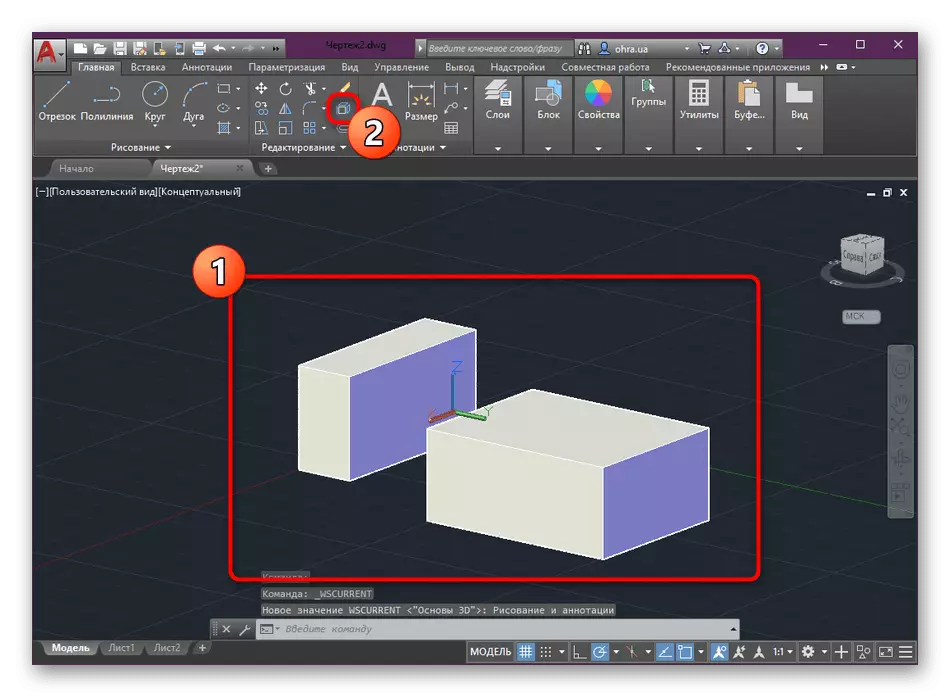
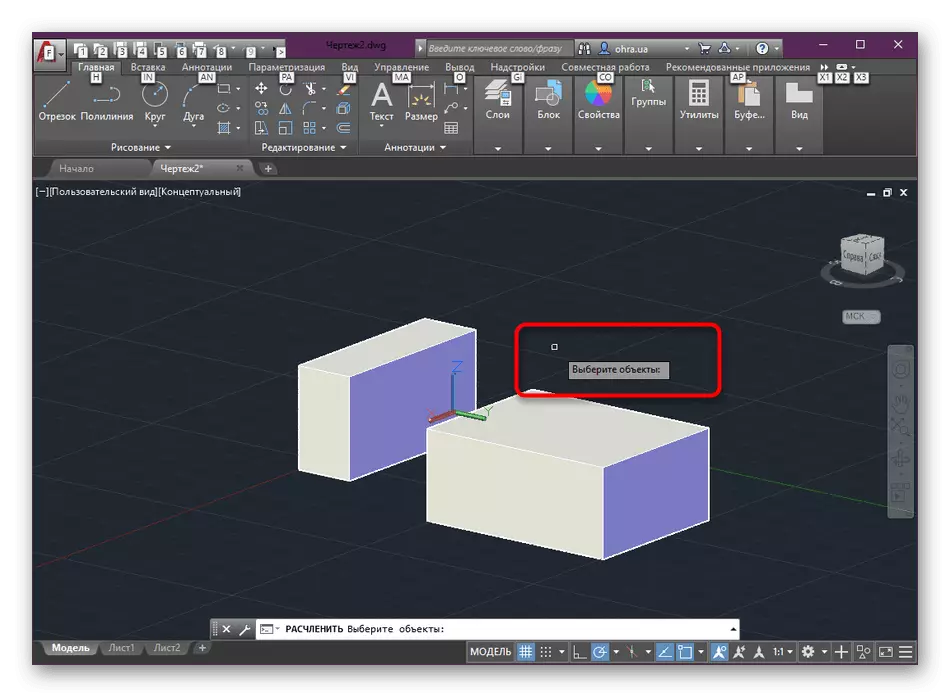
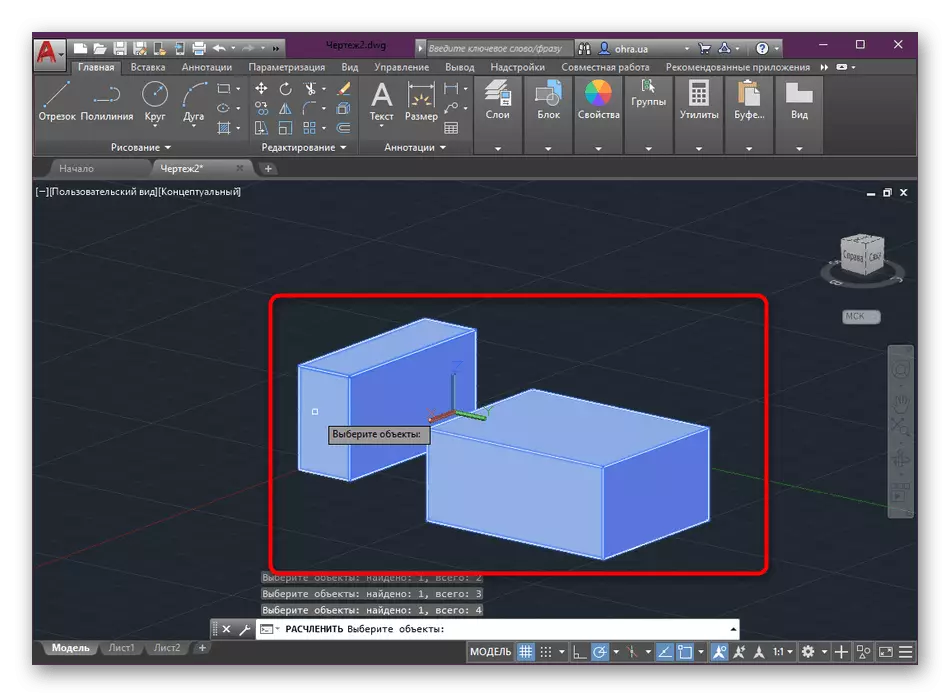
Ana kunna canje-canje nan da nan. Za ku isa kawai don cire zaɓi kuma ci gaba don shirya sassan kowane sassan.
Hanyar 3: Rage ta atomatik a cikin Saitin
Autocad yana gabatar da daidaitaccen aikin aikin da zai baka damar aiki tare da toshe. Idan kun bayyana ƙarin sigogi, to, zaku iya ganin kunnawa ga Disemements na atomatik. A bayyane yake kamar haka:
- Matsa cikin shafin "Saka" shafin.
- A gefen hagu shine maɓallin wannan wanda ya kamata ka danna.
- Menu na mahallin zai buɗe, inda ka latsa "Tsaka-tsakin tsari" rubutu.
- A cikin menu, bincika akwati "rance" kuma danna "Ok". A baya can, kuna buƙatar zaɓi abu da kanta idan akwai da yawa a zane.
- Hagu na hagu na linzamin kwamfuta tare da yankin da ake buƙata na wuraren aiki zai ƙara toshewar rarrabuwa a cikin aikin.
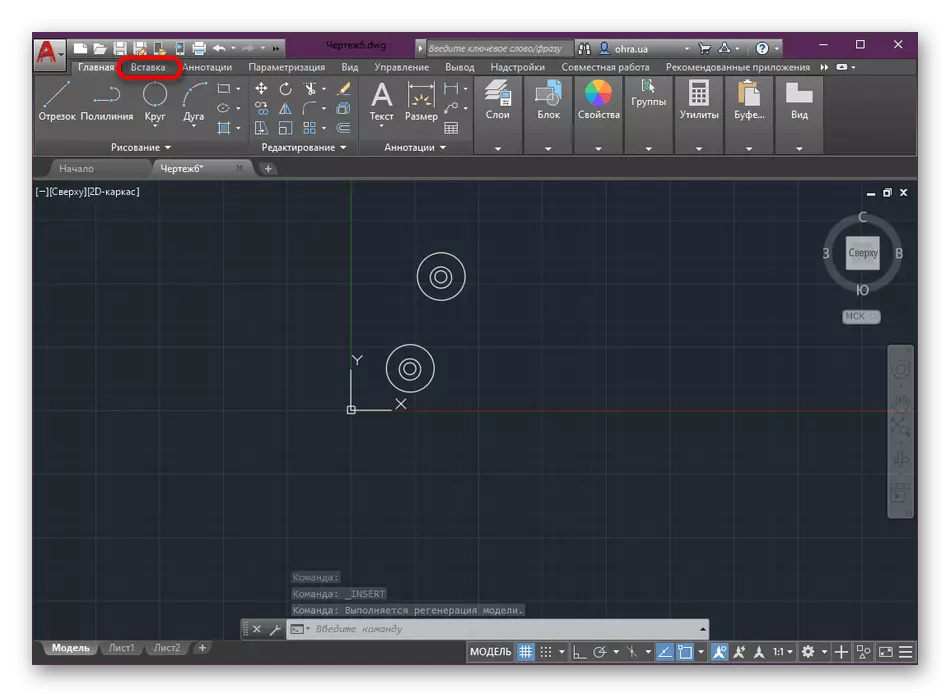
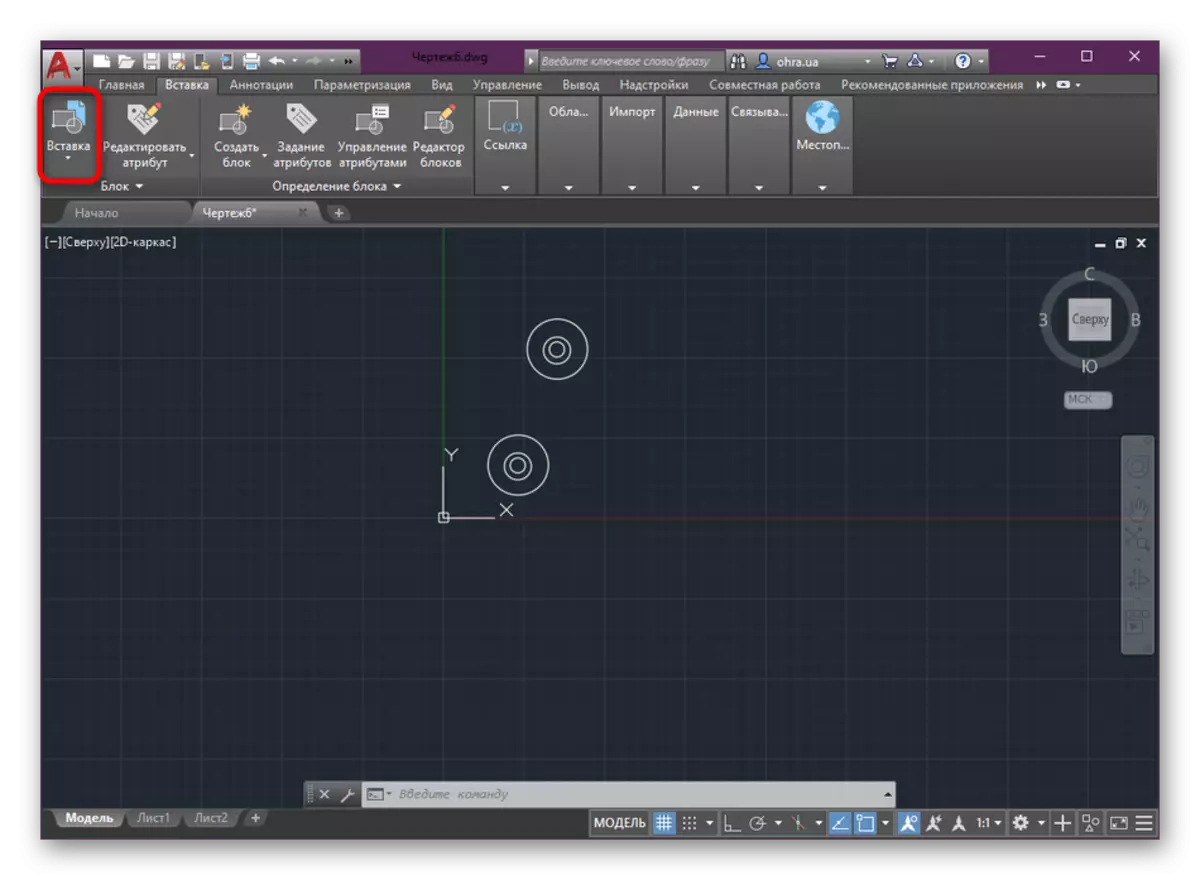
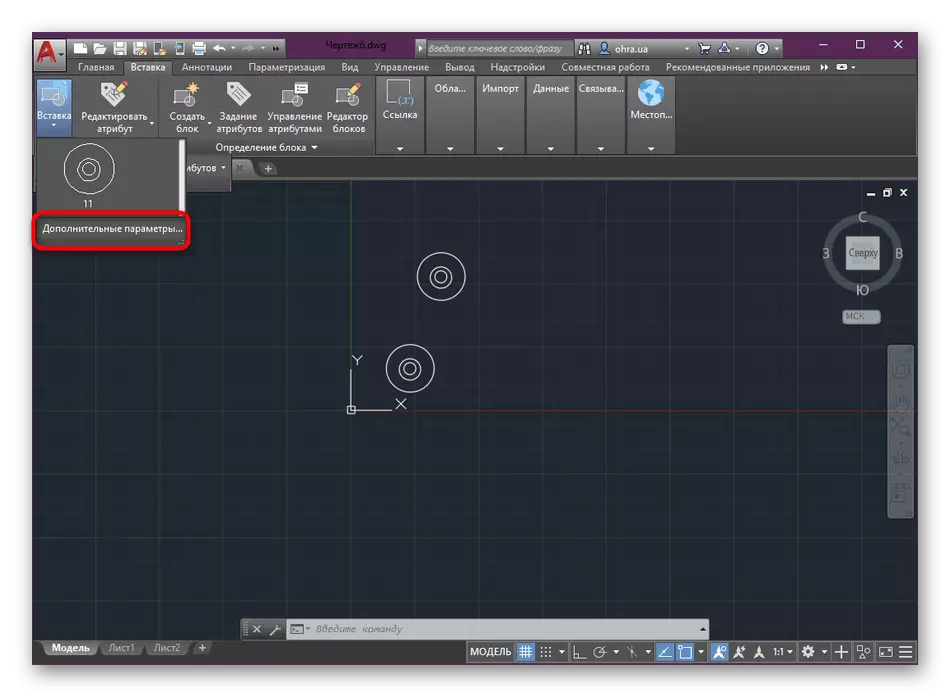
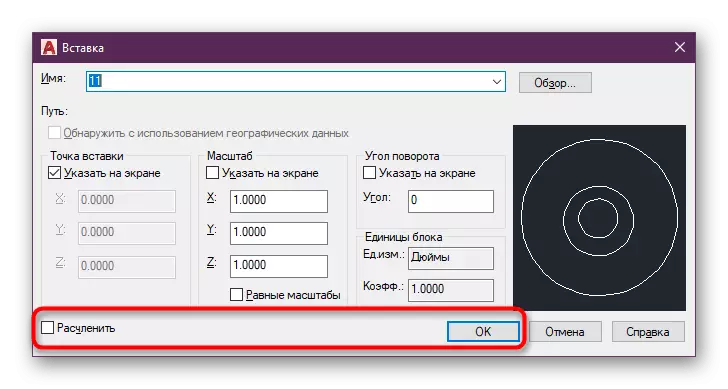

Haka kuma, zaku iya ƙara adadin da ba a iyakance ba ta hanyar toshe ta a baya, ta soke su ta atomatik. Duk sauran sigogi na abubuwa za a kwafa su kuma yi dace da asalin.
Warware matsaloli rushe ƙasa
Tufarwar a cikin software a karkashin la'akari ba a rarrabawa kawai dalili ɗaya ba - wannan fasalin ba shi da rauni a cikin sigogi. Wato, lokacin da kuka yi ƙoƙarin riske mai amfani, mai amfani yana fuskantar gaskiyar cewa babu abin da zai faru akan allon. Kuna iya magance wannan matsalar tare da hanyoyi biyu.
Irƙirar sabon toshewa
Wani labarin daban ne wanda aka sadaukar don ƙirƙirar ƙayyadaddun ƙafayya, wanda muka gabatar a sama. Sabili da haka, yanzu ba za mu shiga cikin cikakkun bayanai ba, amma kawai mun shafi sigogi muna buƙata. A cikin "toshe" sashe, danna maɓallin "Eritionirƙiri" don zuwa don ƙirƙirar sabon toshe.
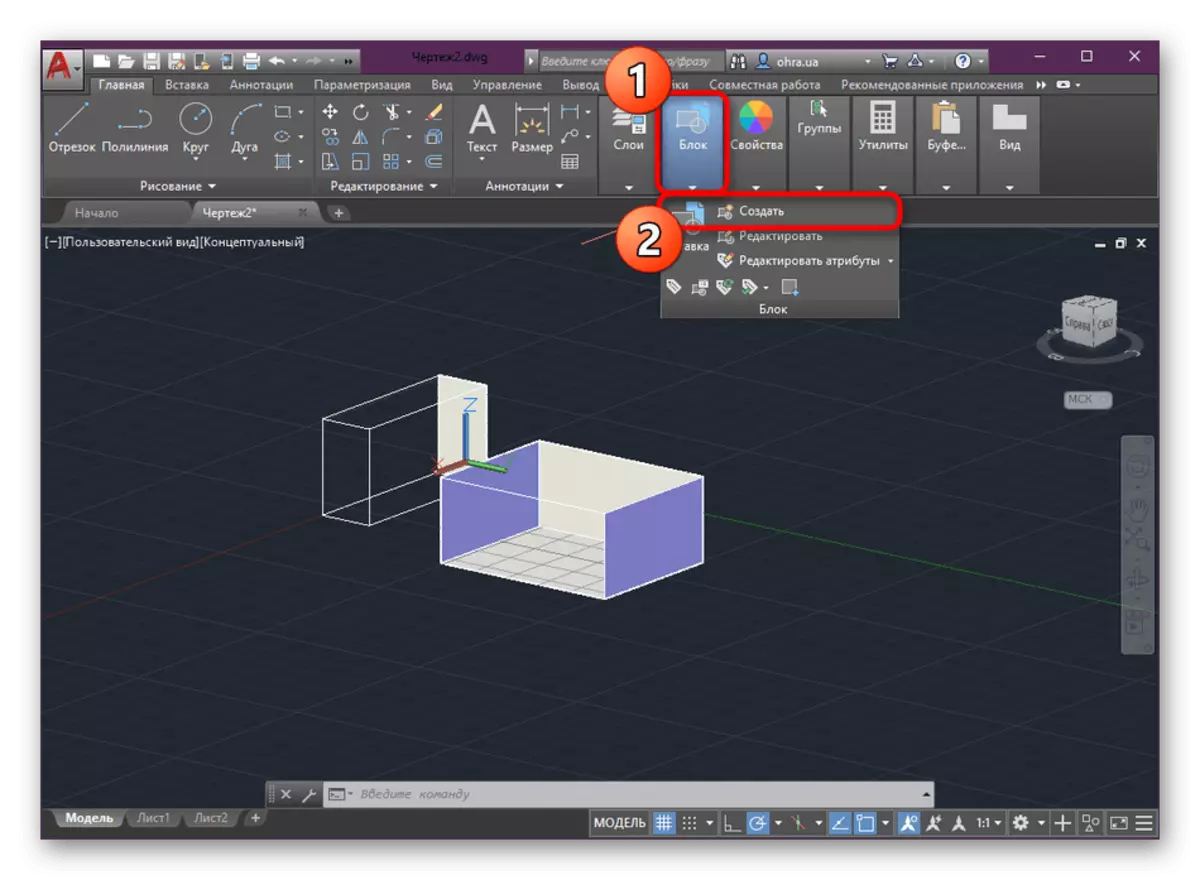
Wani karamin taga da ake kira "Ma'anar wannan toshe" zai buɗe. Wannan ya hada da masu shigowa masu shigowa, maki na yau da sauran sigogi. A cikin rukunin "hali", kula da abu na ƙarshe "yana ba da izinin halatta". Shine wanda ya kamata a yi alama da alamar bincike don haka tsarin fashewar ya faru daidai.
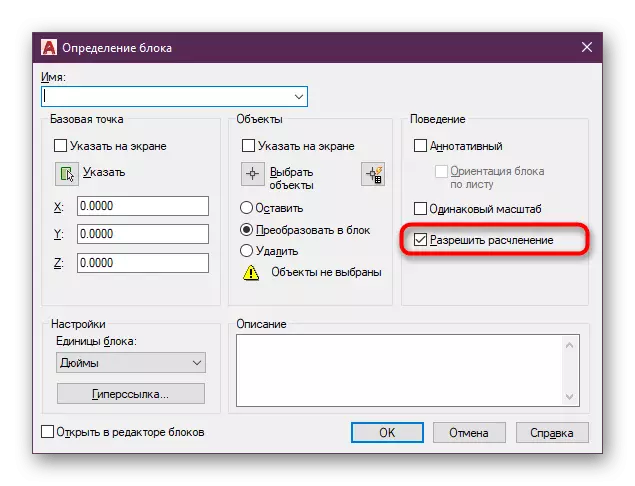
Gyara abin toshe data kasance
A mafi yawan lokuta, halittar sabon toshe mai yiwuwa ne kawai lokacin da ba ma kafin tsarin Dismemmements, wato, ana tsara shawarwarin da ke sama don aiwatar da irin wadannan ayyukan a gaba. Yawancin lokaci, mai amfani yana fuskantar buƙatar rushe abin da ya kasance, kuma ba koyaushe ya dace da ƙirƙirar shi ba. Saboda haka, dole ne ka canza sigogi abin da ake yi kamar haka:
- Fadada sashin "Block" kuma zaɓi Shirya.
- A cikin taga da ke buɗe, kuna buƙatar haskaka toshe da ake so kuma danna "Ok".
- Bude taga kaddarorin ta latsa daidaiton daidaiton Ctrl + 1 key.
- A kan kwamitin da ya bayyana, sauka zuwa sashen "Toshe", inda zuwa "ba da izinin yin watsi da kayan".
- Canza darajar zuwa tabbatacce kuma adana canje-canje ta rufe editan.
- Bugu da kari, sanarwar kiyaye zata bayyana. Tabbatar da aikin ta hanyar zabi zaɓi na farko.
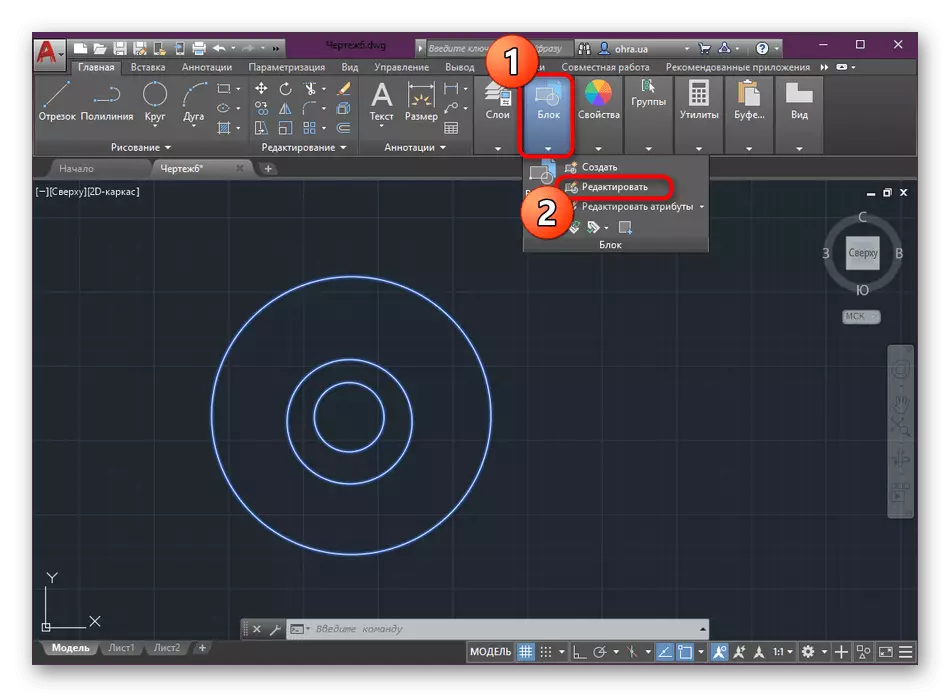
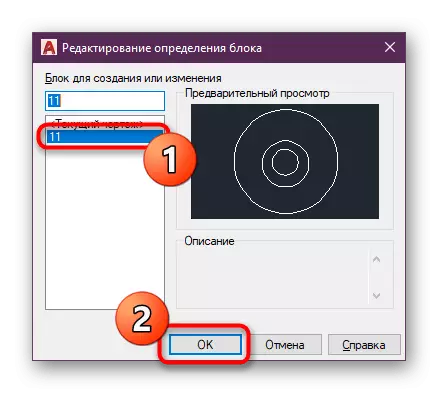
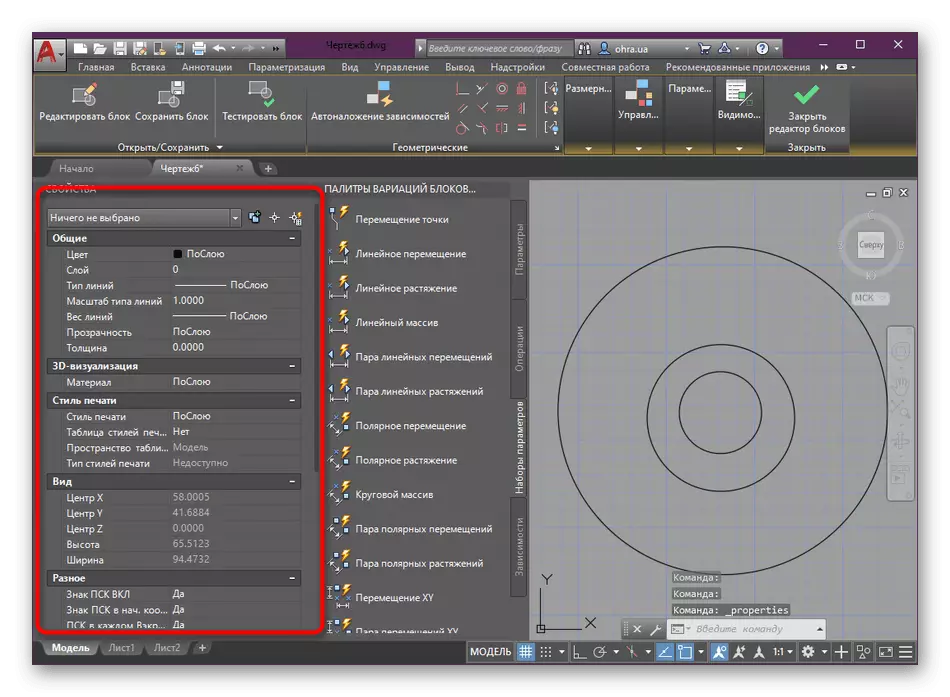
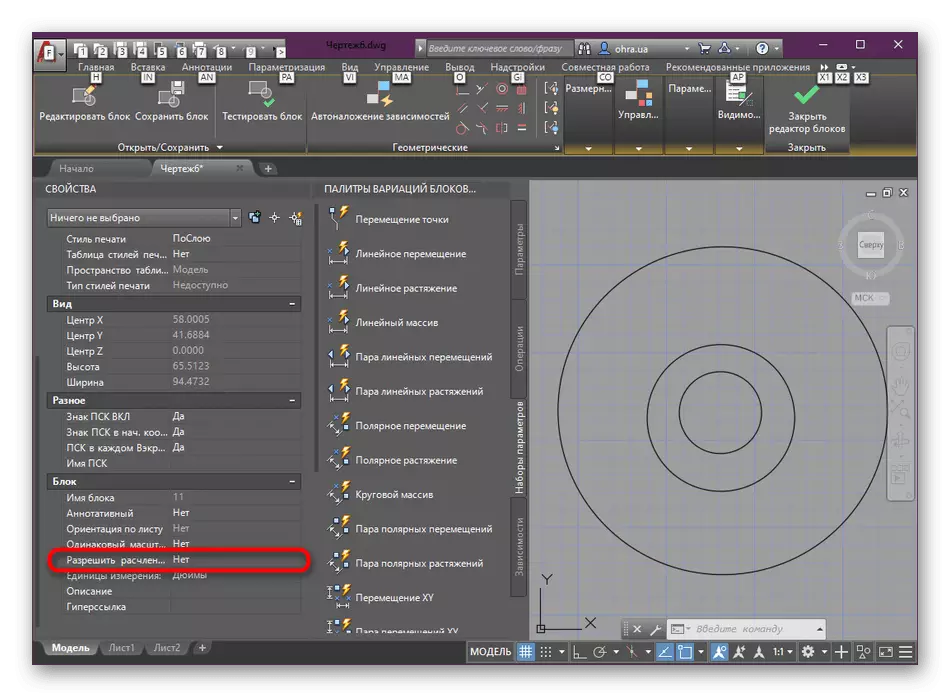


Bayan haka, zaka iya dawo lafiya zuwa editan kuma ka fasa wani toshe tare da daya daga cikin hanyoyin da aka nuna a sama. Idan kun kasance mai amfani na noocad da kuma son samun ƙarin bayani dalla-dalla tare da sauran saitunan da ayyuka a cikin wannan software, muna ba da shawarar yin nazarin kayan horo na musamman ta danna kan zance a ƙasa.
Kara karantawa: Yadda ake Amfani da Autocad
A cikin wannan labarin, kun saba da hanyoyin karya tubalan a cikin sanannen ra'ayi da ake kira Autocad.
